Windows 10에서 듀얼 모니터 배경화면 설정하는 법 [빠른 가이드]

PC 작업 중에 공간이 많이 필요하다면 아마 듀얼 모니터를 사용하고 있을 것입니다. 많은 사용자들이 다양한 배경으로 데스크탑을 꾸미며, 오늘은 Windows 10에서 듀얼 모니터 배경화면을 설정하는 방법을 보여드리겠습니다.
Windows 10에서 듀얼 모니터 배경화면을 설정하는 방법은?
서드파티 애플리케이션 사용하기
이전 방법이 너무 복잡하다면 서드파티 애플리케이션을 사용하는 것을 고려할 수 있습니다. 여러 모니터에서 배경화면을 관리할 수 있는 훌륭한 애플리케이션들이 많이 있습니다.
간단한 애플리케이션을 원하신다면 John’s Background Switcher를 시도해 보세요.
더 고급 기능을 지원하고 모니터 제어, 윈도우 관리, 원격 제어 및 다른 강력한 기능이 필요한 경우 DisplayFusion을 고려해 볼 수 있습니다.
이 애플리케이션은 프로 및 무료 버전으로 제공되며, 무료 버전으로도 충분할 것입니다.
설정 앱에서 배경 설정하기
- 설정 앱을 엽니다. 이를 빠르게 하기 위해 Windows 키 + I를 누르세요.
- 설정 앱이 열리면 개인 설정 섹션으로 이동합니다.
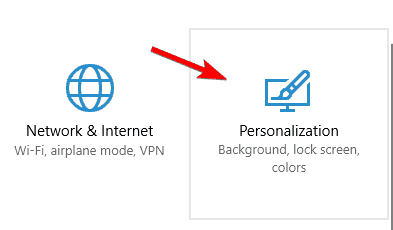
- 이제 사진 선택 섹션으로 아래로 스크롤하여 사용하고자 하는 사진을 찾고, 우클릭하여 모니터 1에 설정 또는 모니터 2에 설정을 선택합니다.
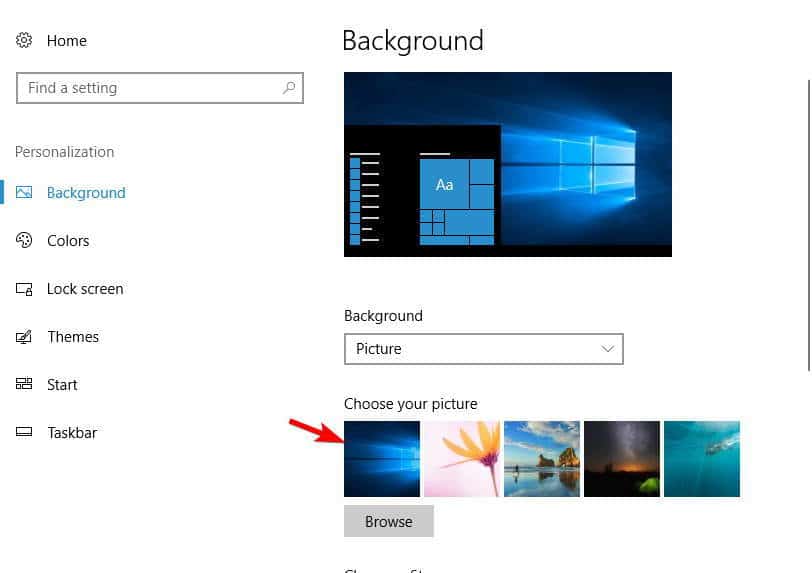
이 문제를 해결하는 가장 쉬운 방법은 설정 앱에서 배경을 설정하는 것입니다.
보시다시피, 이 방법은 간단하고 직관적이므로 꼭 시도해 보세요. 설정 앱을 여는 데 문제가 있다면 이 기사를 참고하여 문제를 해결해보세요.
대부분의 사용자들은 Windows 키가 작동하지 않을 때 무엇을 해야 할지 모릅니다. 이 가이드를 확인하여 한 발 앞서 나가세요.
원하는 파일을 Windows 디렉토리에 복사하기
- 배경으로 사용할 이미지를 찾고 두 개를 선택한 후 복사를 클릭합니다.
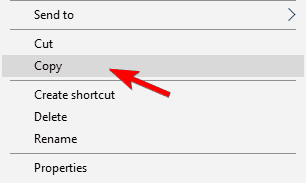
C:WindowsWebWallpaperWindows디렉토리로 이동합니다. 이제 빈 공간을 우클릭하고 메뉴에서 붙여넣기를 선택합니다.
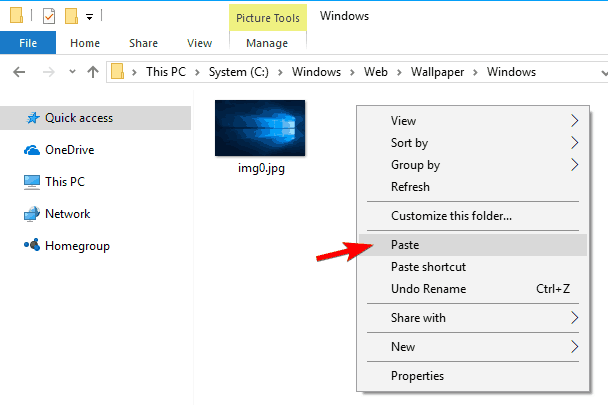
- 보안 경고가 나타납니다. 현재 모든 항목에 대해 이렇게 하기를 체크하고 계속을 클릭합니다.
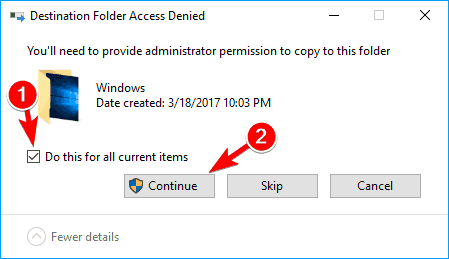
- 배경으로 사용할 이미지를 선택하고 우클릭하여 메뉴에서 바탕 화면 배경으로 설정을 선택합니다.
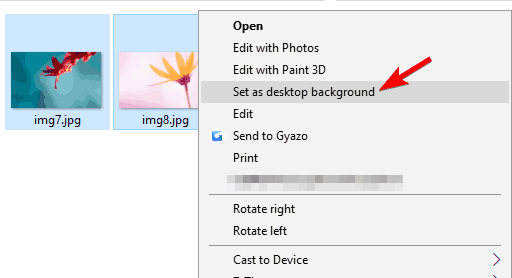
- 이제 배경화면이 변경됩니다. 다양한 배경화면 간에 전환하려면 원하는 바탕 화면을 우클릭하고 메뉴에서 다음 바탕 화면 배경을 선택하면 됩니다.
Windows 10에서 듀얼 모니터 배경화면을 설정하려면 이 작은 우회 방법을 사용하면 됩니다. 배경으로 사용할 이미지를 Windows 디렉토리에 복사하기만 하면 듀얼 모니터 배경화면을 설정할 수 있습니다.
또한, 다음과 같이 바탕 화면 배경화면 간에 전환할 수 있습니다:
- Windows 키+ R을 누르고 %appdata%를 입력합니다. Enter를 누르거나 확인을 클릭합니다.
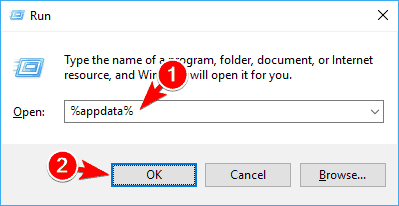
- Roaming 디렉토리가 나타납니다. MicrosoftWindows테마 디렉토리로 이동합니다.
- 그곳에서 Transcoded_000 및 Transcoded_001 파일을 찾아야 합니다. 이 파일 각각은 바탕 화면 배경화를 나타냅니다. 모니터의 배경화면을 바꾸려면 Transcoded_000의 이름을 1로, Transcoded_001의 이름을 0으로 바꾸기만 하면 됩니다.
- 파일 이름을 바꾼 후에는 로그아웃했다가 다시 Windows에 로그인하여 변경 사항을 적용해야 합니다.
몇몇 사용자들은 Windows 폴더에 이미지를 복사하지 않아도 된다고 주장합니다. 대신 원하는 이미지를 선택하고 우클릭한 후 바탕 화면 배경으로 설정을 선택하면 됩니다.
실행 대화 상자를 사용한 듀얼 모니터 배경화면 설정
실행 대화 상자를 사용하여 각 모니터에 대해 다른 배경화면을 설정할 수 있습니다. 구버전 Windows에서는 제어판에서 배경화면을 변경할 수 있었지만, 이 기능은 Windows 10에서 제거되고 설정 앱으로 대체되었습니다.
제어판은 여러 모니터의 배경화면을 설정할 수 있는 옵션을 포함하여 더 많은 옵션을 제공했습니다. 이 옵션은 여전히 Windows 10에서도 사용 가능하지만, 실행 대화 상자를 통해서만 접근할 수 있습니다.
- Windows 키 + R 키를 누릅니다. 이렇게 하면 실행 대화 상자가 열립니다.
-
다음을 입력합니다:
shell:::{ED834ED6-4B5A-4bfe-8F11-A626DCB6A921} -Microsoft.PersonalizationpageWallpaper
-
다음을 입력합니다:
- Enter를 누르거나 확인을 클릭합니다.
- 바탕 화면 배경 창이 나타납니다. 원하는 배경을 찾아 우클릭합니다.
- 메뉴에서 모니터 1에 설정 또는 모니터 2에 설정을 선택합니다. 이렇게 하면 듀얼 모니터 배경을 설정할 수 있습니다.
-
완료되면 변경 사항 저장을 클릭합니다.
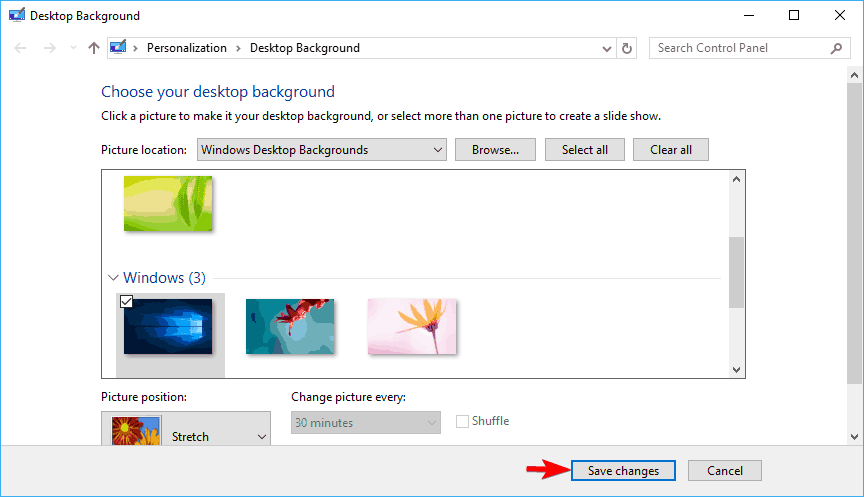
-
완료되면 변경 사항 저장을 클릭합니다.
구버전 Windows를 사용 중이라면, 실행 대화 상자에 이 줄을 입력하여 이 애플리케이션에 접근할 수 있습니다: Control / name Microsoft. Personalisation /page pageWallpaper
Windows 10에서 듀얼 모니터 배경화면을 설정하는 것은 생각보다 어렵지 않습니다. 여러 가지 방법을 보여드렸으므로 마음에 드는 방법을 자유롭게 시도해 보세요.
추가 질문이 있으시면 아래 댓글 섹션에 남겨주세요.













